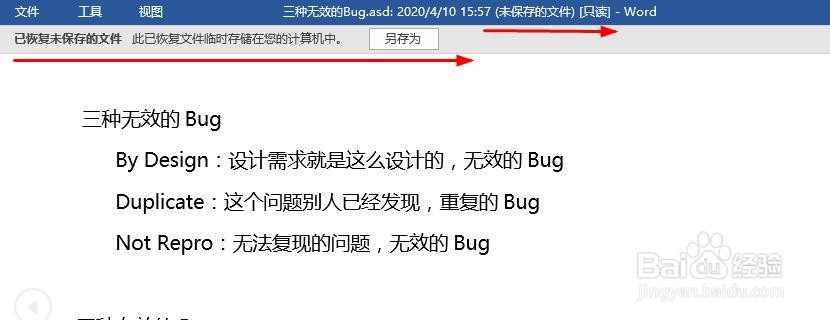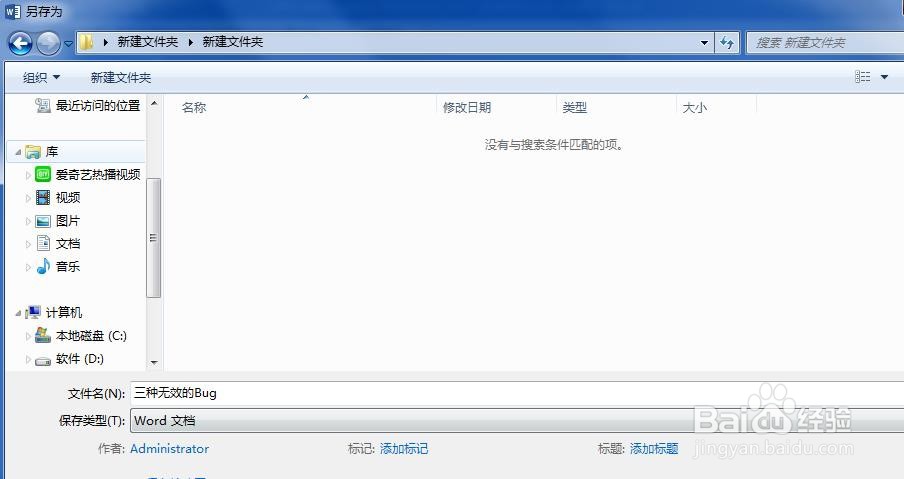1、首先打开Word文档,并且编辑文档内容,如图

2、然后关闭文档,弹出是否保存文档提示,选择了【不保存】关闭,如图
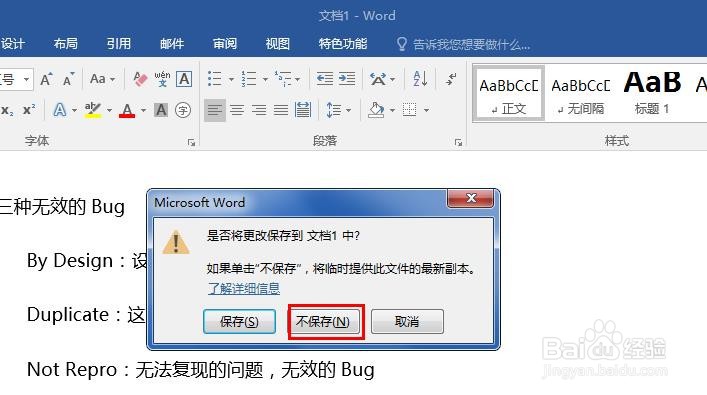
3、现在的问题是,如何找回这个没有保存就关闭了的文档,是否能找回呢?先打开任意Word文档,并点击【文件】菜单,如图
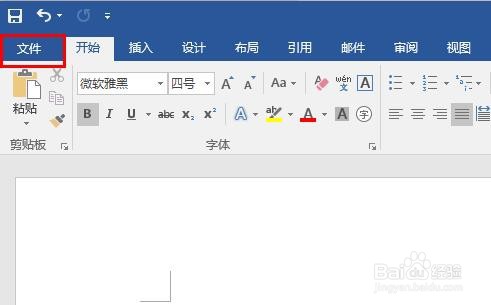
4、在【信息】选项,找到【管理文档】,如图
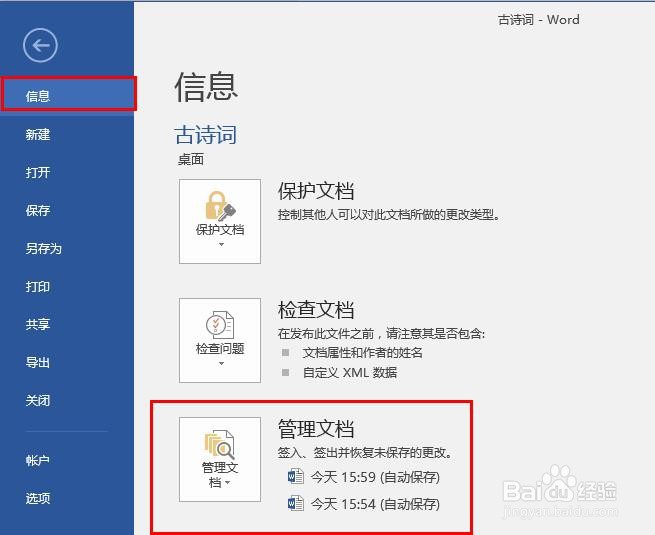
5、点击【管理文档】倒三角,弹出 :恢复未保存的文档,浏览最近未保存的文件,如图
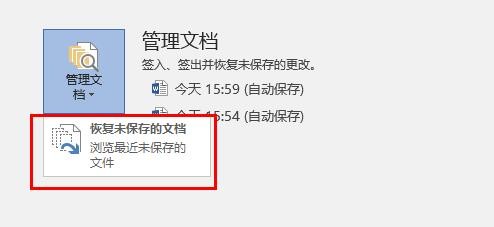
6、点击【浏览最近未保存的文件】会打开未保存文档所在的文件夹,如图
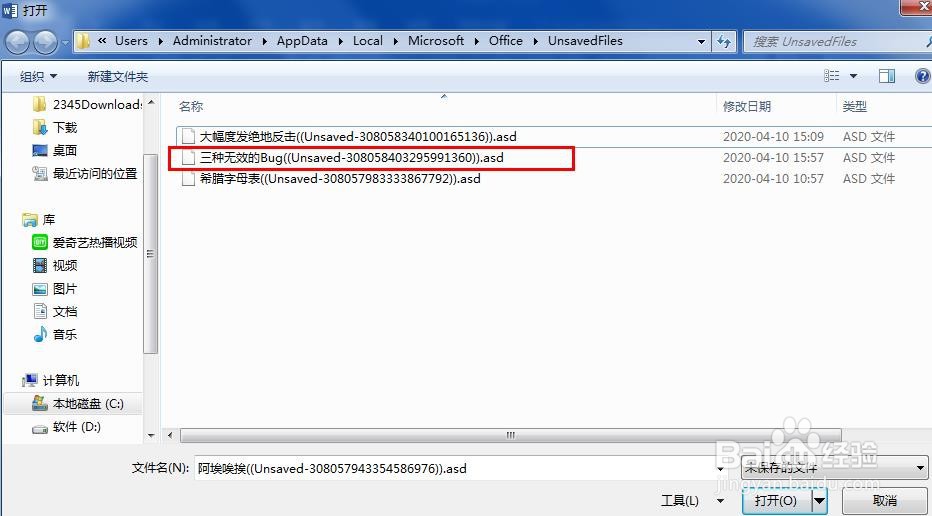
7、在未保存文件文件夹找到自己需要恢复的文件,然后点击【打开】,如图
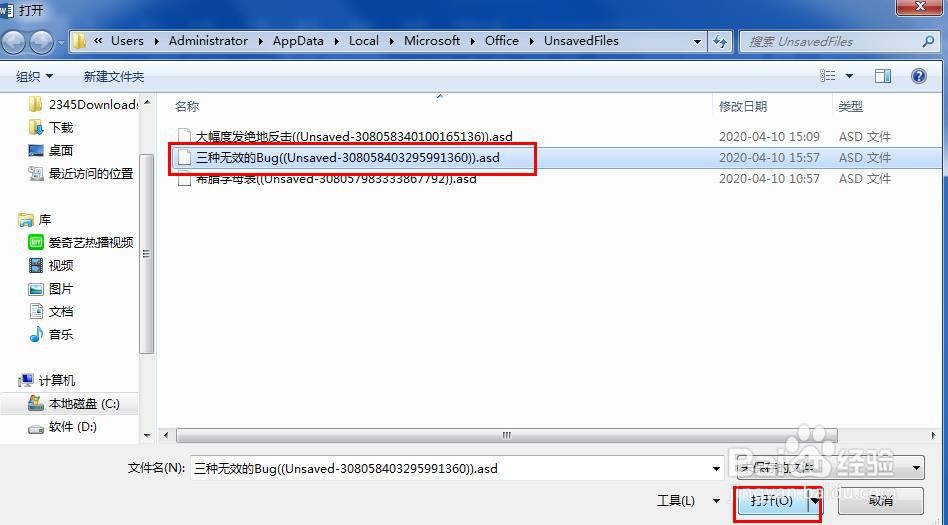
8、查看打开的未保存文件,可再次【另存为】文档,如图